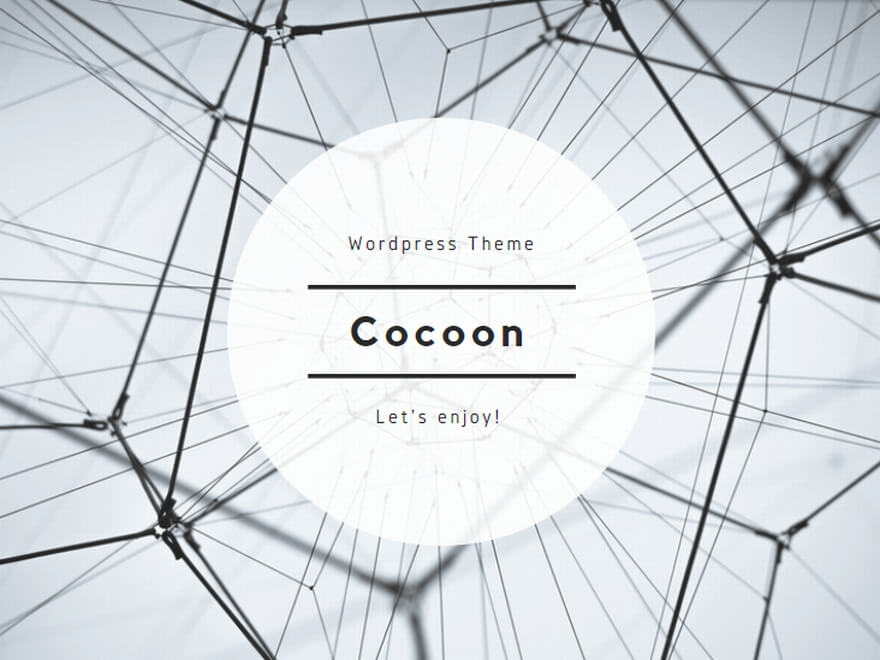安定したインターネット接続を求めるテレビへの需要が高まる中、有線LAN接続は比類のない信頼性を提供します。このガイドでは、テレビでの有線LAN接続の設定について掘り下げ、最もスムーズなストリーミング体験を確実にします。
テレビの有線LAN接続を理解する
皆さんはテレビをインターネットに接続する方法として、有線LANを使っていますか? 今回は、そんな有線LAN接続の魅力と、そのセットアップについて、カンタンにご紹介します。
テレビにおけるWi-Fiと比較した有線LANの利点
まず、有線LANの最大の魅力はその安定性です。Wi-Fiは便利ですが、壁や障害物に弱いのがネック。それに比べて有線LANは、そういった外部の影響を受けにくいんです。
動画視聴サービスを快適に楽しむには、やはり安定した通信環境が不可欠。有線LANなら、途切れることなく、お気に入りのコンテンツを楽しめますよ。
さらに、有線LAN接続は、通信速度も速い。データのやり取りがスムーズになるので、ストリーミングやオンラインゲームも快適に!
でも、有線LANにもデメリットはあります。ケーブルを引く必要があるので、お部屋のレイアウトやインテリアに影響が出るかもしれませんね。
日常ユーザー向けにLAN用語を解読する
「LANポート」「ブロードバンドルーター」なんて言葉、よく聞くけど、どういう意味? という方も多いと思います。
LANポートとは、要はインターネットにつなぐための差し込み口のこと。テレビの裏にあることが多いですね。そしてブロードバンドルーターは、家の中でインターネットを分配する機械です。
有線LANを使う時は、このLANポートにケーブルを差し込んで、ブロードバンドルーターに接続するだけ。思ったより簡単でしょ?
ちょっとした用語の壁を越えれば、有線LANの世界はもっと身近なものになるはずですよ。
これらの情報を踏まえて、テレビとインターネットの結びつきをより良いものにしてみてくださいね。
有線から無線への移行:それは価値があるのか?
最近では、テレビのインターネット接続方法として無線LAN(Wi-Fi)の使用が一般的になってきましたが、本当に有線LANから無線LANへの移行は価値があるのでしょうか?
速度の必要性を評価する:有線対無線
Wi-Fiは便利で自由度が高い反面、壁や電子機器の干渉により信号が減衰しやすいのが欠点です。
一方で有線LANは、モデムとの距離に関わらず、安定した速度で通信を行うことができます。
ストリーミングや大容量データのダウンロードには、途切れることのない安定した速度が必要です。
そのため、速度の必要性が高い作業を行う際には、有線LANが優位性を持ちます。
設定の容易さを比較する:有線と無線のソリューション
有線LANは、ケーブルを差すだけで簡単に設定できる点が魅力です。
Wi-Fiは、設定が複雑であり、セキュリティの設定も必要になるため、手間がかかることがあります。
しかし、一度セットアップを完了すれば、Wi-Fiは配線の煩わしさから解放されます。
家全体でインターネットを利用する柔軟性を求めるならば、Wi-Fiの方が便利かもしれません。
以上の点から、有線と無線、どちらが自分にとって価値があるかを考えてみてください。
ステップバイステップ:テレビを有線LANに接続する
テレビにインターネットの海へと繋げる旅、それが有線LAN接続です。その一歩一歩を、ここで丁寧に解説していきましょう。
正しいポートを特定する:ビジュアルガイド
まずは、テレビの背面をチェック。LANポートを見つけてください。
LANポートは大抵のインターネット対応テレビに備わっている小さな入口で、形状はちょっとした長方形です。
このポートにLANケーブルを差し込むことで、次のステップに進めます。
間違ったポートに差し込まないように、ゆっくりと確認することが大切です。
一般的な有線LAN接続問題のトラブルシューティング
ケーブルを挿したはいいけど、インターネットに繋がらない…そんな時はどうすればいいでしょうか。
まず、ケーブルがしっかりとポートに差し込まれているか、そして抜けていないかを確認しましょう。
次に、テレビの設定メニューで「有線接続」を選択しているかもチェックが必要です。
それでもダメな場合は、ルーターの再起動が効果的な場合もありますよ。
これらの基本的なステップを踏めば、テレビを有線LANでスムーズにインターネットに接続できるはずです。
テレビの有線LAN設定を構成する
あなたのテレビをインターネットに繋げたいですか? 有線LANを設定することは、とても簡単なプロセスです。さあ、設定の海に一緒に飛び込みましょう。
LAN設定のためのテレビメニューのナビゲーション
テレビリモコンを手に取り、メニューボタンを押してください。設定やネットワークのオプションを探しましょう。
「ネットワーク設定」または「有線設定」といったメニュー項目を見つけたら、その中に入ります。
ここで「有線接続」を選ぶと、テレビがLANケーブル経由でインターネットに接続しようと試みます。
メニューによっては「Wi-Fiをオフにする」というオプションがある場合もあります。この設定をオフにすると、自動的に有線接続が有効になることがあります。
LAN設定の保存とテスト
設定を選択したら、指示に従って進み、最後には「保存」や「適用」を選んでください。
次に、インターネットへの接続が成功しているかどうかをテストする必要があります。これはメニュー内の「ネットワークテスト」で行えます。
テストが成功すれば、設定は完了です。もし接続に失敗したら、ケーブル接続を確認し、ルーターを再起動してみましょう。
これで、テレビのインターネット接続の設定は完璧です。あとはお気に入りのコンテンツを楽しむだけですね。
あなたのテレビに最適な有線LANケーブルを選ぶ
テレビとインターネットの橋渡し役、それがLANケーブルです。でも、一体どのLANケーブルがあなたのテレビにピッタリなのでしょうか?
テレビ使用におけるLANケーブルのカテゴリーとその意味
LANケーブルには「Cat」というカテゴリーがあります。この「Cat」はケーブルの性能を示す指標で、数字が大きいほど性能が高いんです。
例えば、Cat5、Cat6、Cat7といった数字がついたカテゴリーがありますが、数字が大きいほど通信速度や周波数が向上します。
高画質な動画をストリーミングするなら、Cat6以上のケーブルが適していると言えるでしょう。
しかし、一般家庭での使用ならば、Cat5eやCat6でも十分な速度を提供してくれますよ。
長さと限界:LANケーブルの効率を最大化する
ケーブルの長さも重要な要素です。長すぎるケーブルは信号の減衰を引き起こす可能性があります。
一般的に、家庭で使うなら10メートル以内のケーブルで十分です。
もしルーターからテレビまでの距離が短いなら、短いケーブルを選ぶとスペースも節約できます。
長さだけでなく、ケーブルの品質も信号の品質に影響しますので、信頼できるメーカーのものを選びましょう。
最適なLANケーブルを選んで、快適なテレビライフをお楽しみください。
まとめ
有線LAN接続は、テレビのインターネットニーズに安定性と速度をもたらします。このガイドは、技術的な側面を簡素化し、最適な接続選択を行うための知識を提供することによって、あなたの視聴体験を向上させることを目指しています。